Sortiranje podataka u tablici riječi abecednim redom
Gotovo svi više ili manje aktivni korisnici ovog programa znaju o činjenici da je moguće stvoriti tablice u Microsoft Word programu za obradu teksta. Da, sve nije profesionalno implementirano ovdje kao u programu Excel, ali više nego dovoljno za dnevne potrebe sposobnosti urednika teksta. Već smo napisali mnogo o značajkama rada s tablicama u Riječi, au ovom ćemo članku razmotriti još jednu temu.
Pouka: Kako napraviti tablicu u Wordu
Kako poredati tablicu abecednim redom? Najvjerojatnije, to nije najčešće postavljeno pitanje među korisnicima Microsoftova mišljenja, ali odgovor na njega zasigurno nije svima poznat. U ovom ćemo članku pokazati kako poredati sadržaj tablice abecednim redom i kako razvrstati u svoj vlastiti stupac.
sadržaj
Sortiraj tablične podatke abecednim redom
1. Odaberite tablicu sa svim njegovim sadržajem: za to, postavite pokazivač u gornjem lijevom kutu, pričekajte znak za pomicanje tablice ( ![]() - mali križ u kutiji) i kliknite na njega.
- mali križ u kutiji) i kliknite na njega.
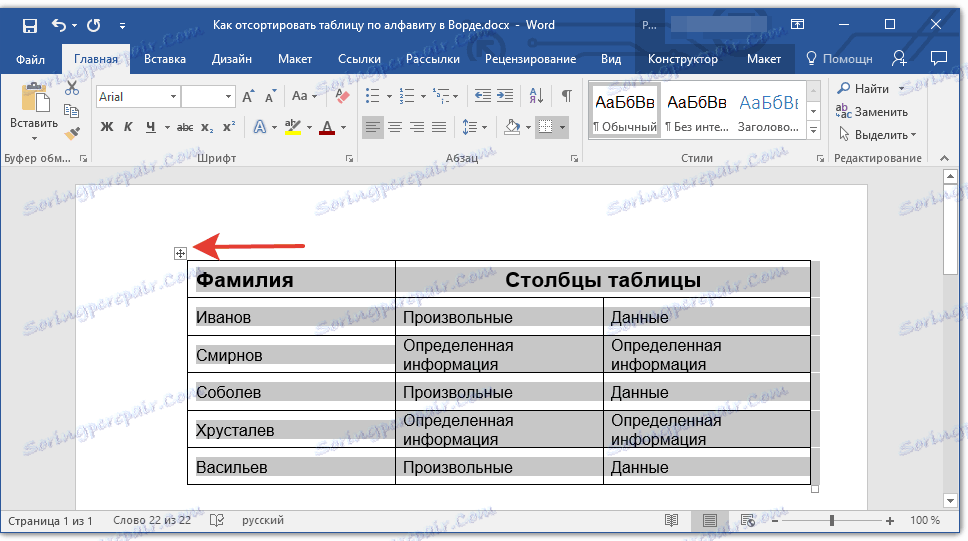
2. Idite na karticu "Layout" ( "Rad s tablicama" ) i kliknite gumb "Sort" koji se nalazi u grupi "Data" .
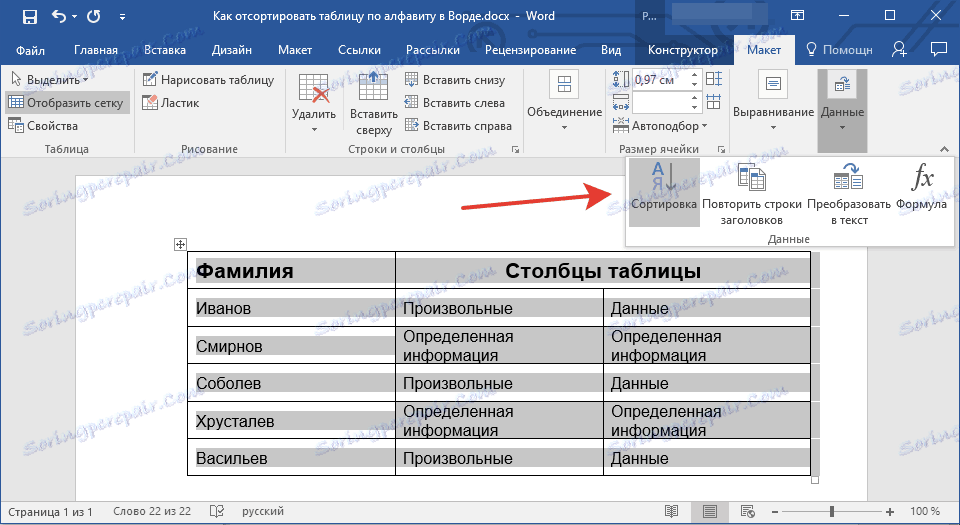
Napomena: Prije nego počnemo razvrstavati podatke u tablici, preporučujemo da prekinete ili kopirate informacije sadržane u zaglavlju (prva crta) na drugu lokaciju. To će ne samo pojednostaviti razvrstavanje, nego će vam omogućiti i zadržavanje zaglavlja tablice na svom mjestu. Ako pozicija prvog retka tablice nije važna za vas, a ona bi također trebala biti poredana abecednim redom, odaberite je. Također, možete jednostavno odabrati stol bez kape.
3. Odaberite potrebne mogućnosti sortiranja u prozoru koji se otvori.
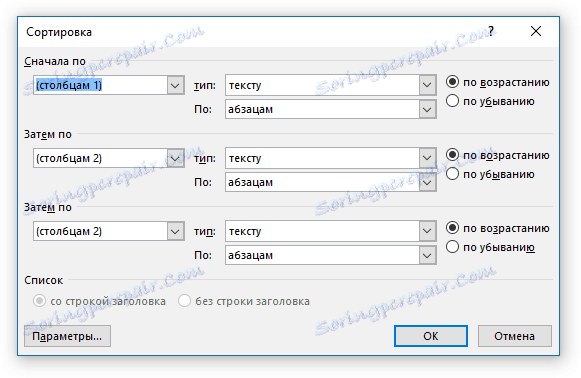
Ako trebate poredati podatke u odnosu na prvi stupac, u stupcima "Poredaj po", "Zatim po", "Zatim po", postavite "Stupci 1".
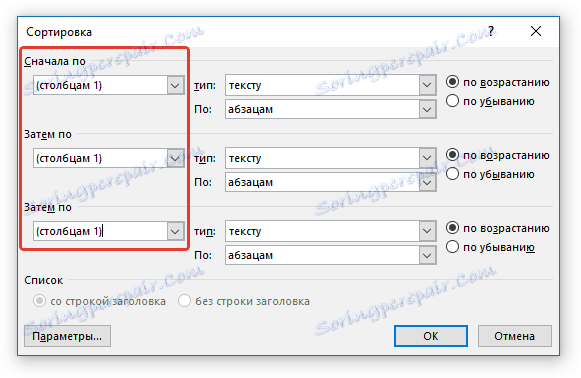
Ako se svaki stupac tablice sortira abecednim redom, bez obzira na ostale stupce, to morate učiniti:
- "Poredaj po" - "Stupci 1";
- "Zatim na" - "Stupci 2";
- "Zatim na" - "Kolumne 3".
Napomena: u našem primjeru razvrstavamo samo prvi stupac abecednim redom.
U slučaju tekstualnih podataka, kao u našem primjeru, parametri "Tip" i "Po" za svaku liniju trebaju ostati nepromijenjeni ( "tekst" i "odlomci" ). Zapravo numerički podaci o abecedi ne mogu se razvrstati.
U slučaju tekstualnih podataka, kao u našem primjeru, parametri "Tip" i "Po" za svaku liniju trebaju ostati nepromijenjeni ( "tekst" i "odlomci" ). Zapravo numerički podaci o abecedi ne mogu se razvrstati.
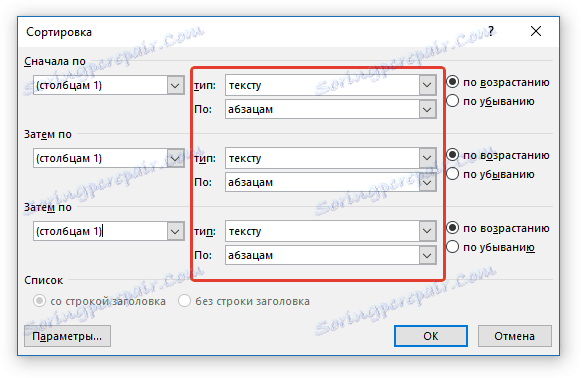
Posljednji stupac u prozoru " Razvrstavanje" zapravo odgovara za vrstu sortiranja:
- "Uzlazno" - abecednim redom (od "A" do "I");
- "Silazno" - u obrnutom abecednom redu (od "ja" do "A").
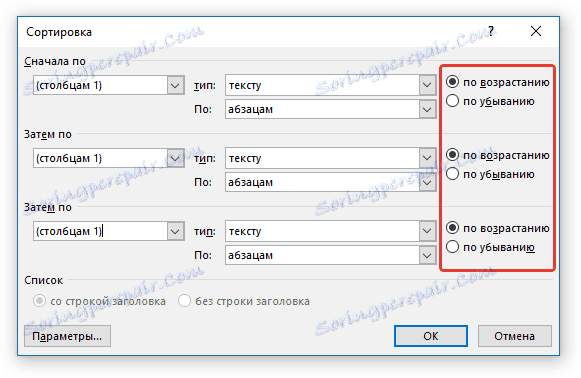
4. Nakon što postavite željene vrijednosti, kliknite "U redu" da biste zatvorili prozor i pregledali promjene.
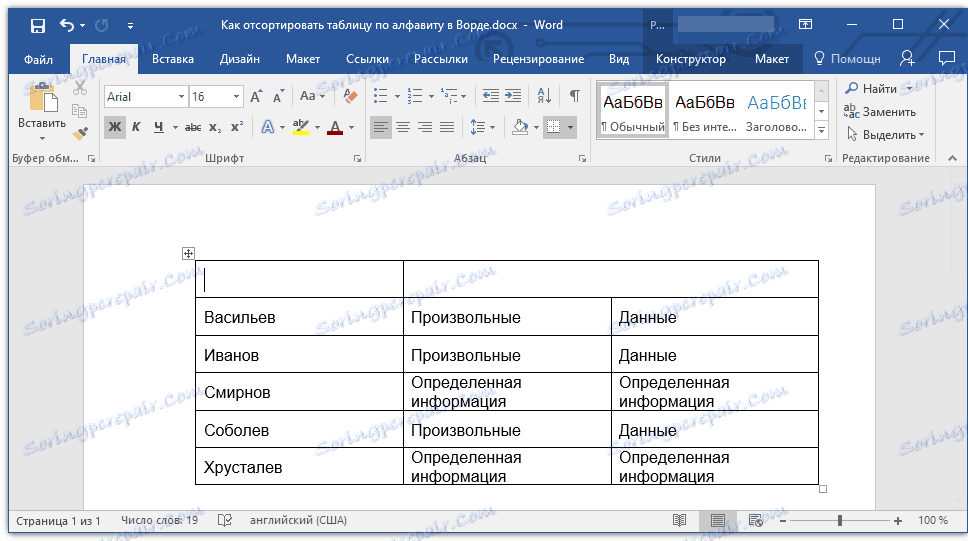
5. Podaci u tablici bit će poredani abecednim redom.
Nemojte zaboraviti vratiti šešir na svoje mjesto. Kliknite prvu ćeliju tablice i pritisnite gumb "CTRL + V" ili gumb "Zalijepi" u grupi "Međuspremnik" (kartica Početna ).
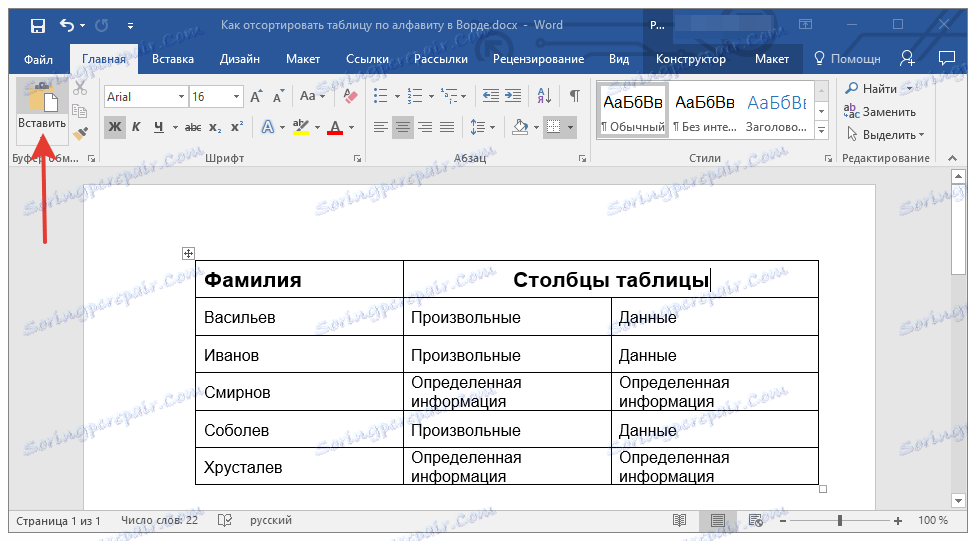
Pouka: Kako napraviti automatsko ograničavanje tablice u Word
Razvrstavanje pojedinačnog stupca tablice abecednim redom
Ponekad je potrebno poredati abecednim redoslijedom podatke samo iz jednog stupca tablice. A to treba učiniti tako da informacije iz svih ostalih stupaca ostanu na njegovom mjestu. Ako se odnosi samo na prvi stupac, možete upotrijebiti gore navedeni postupak, kao što smo to učinili u našem primjeru. Ako ovo nije prvi stupac, slijedite ove korake:
1. Odaberite stupac tablice koju želite sortirati po abecedi.
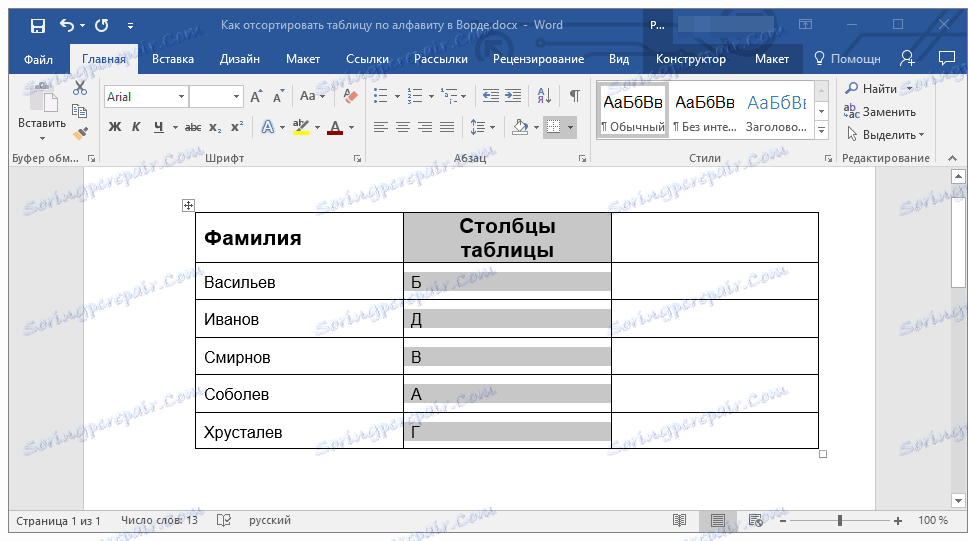
2. Na kartici Izgled u grupi Alat podataka kliknite gumb Poredaj .
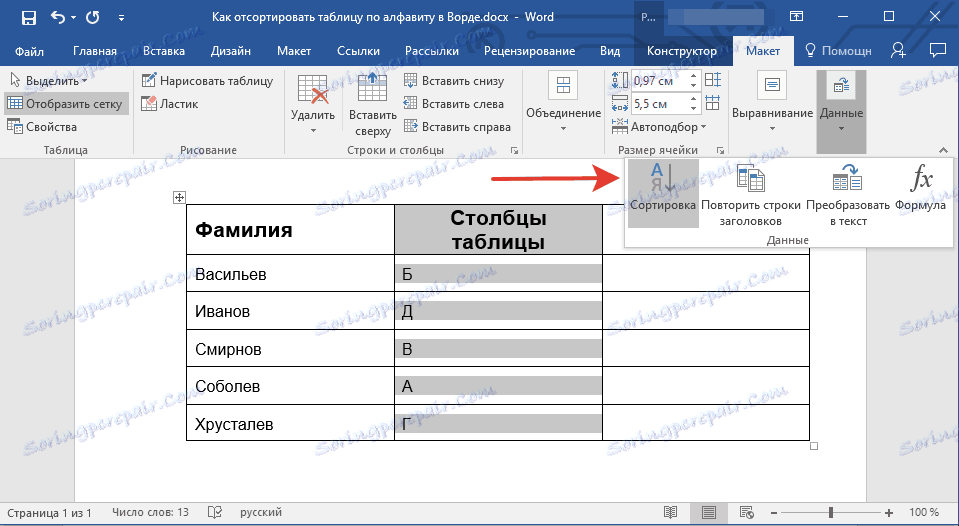
3. U prozoru koji se otvori u odjeljku "Prvo po" odaberite početni parametar sortiranja:
- podaci određene ćelije (u našem primjeru to je slovo "B");
- navesti redni broj odabranog stupca;
- ponovite istu radnju za odjeljke "Sljedeće".
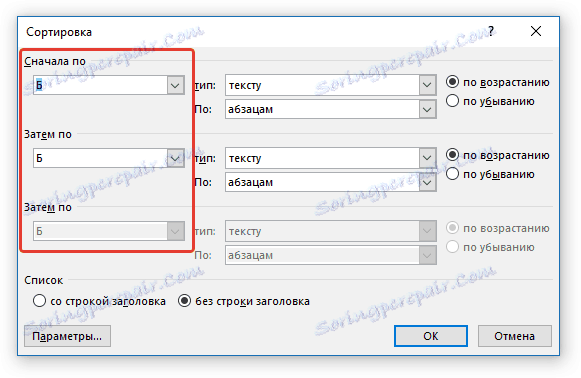
Napomena: kakva vrsta sortiranja za odabir ( "Sort by" i "Then by" ) ovisi o podacima u ćelijama stupca. U našem primjeru, kada su samo slova za abecedno sortiranje navedene u ćelijama drugog stupca, dovoljno je označiti "Stupci 2" u svim odjeljcima. Istodobno, nije potrebno provesti niže opisane manipulacije.
4. U donjem dijelu prozora postavite prekidač parametra "List" na željeni položaj:
- "Zaglavlja";
- "Bez naslovne trake".
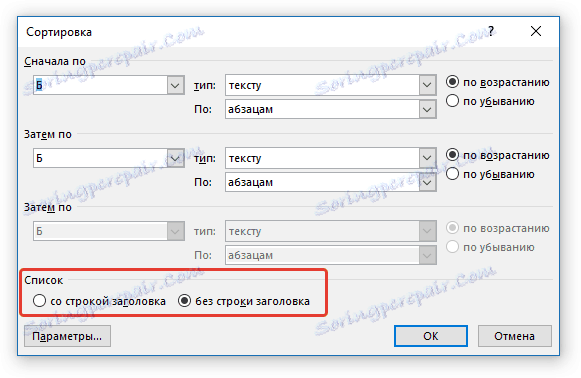
Napomena: prvi parametar "privlači" zaglavlje za sortiranje, druga opcija omogućuje razvrstavanje stupca bez obzira na zaglavlje.
5. Pritisnite gumb Settings ( Postavke) pri dnu.
6. U odjeljku "Opcije razvrstavanja" označite okvir "Samo stupci" .
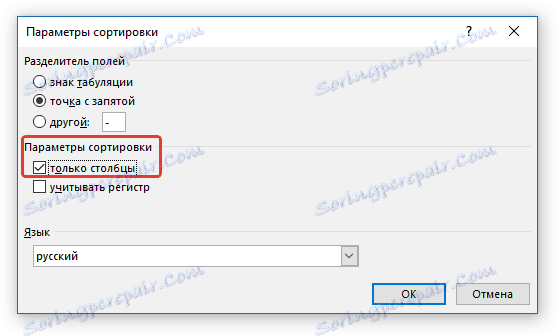
7. Zatvaranje prozora "Parametri razvrstavanja" (gumb "OK"), provjerite je li stavka " sortiranje uzlazno" (abecedni redoslijed) ili "silazno" (obrnuto abecedni redoslijed) postavljena nasuprot svih stavki.
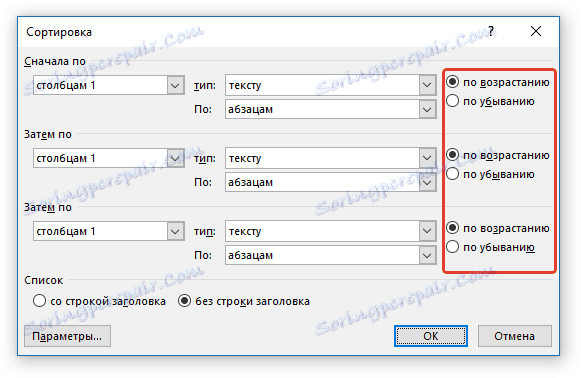
8. Zatvorite prozor tako da kliknete "U redu" .
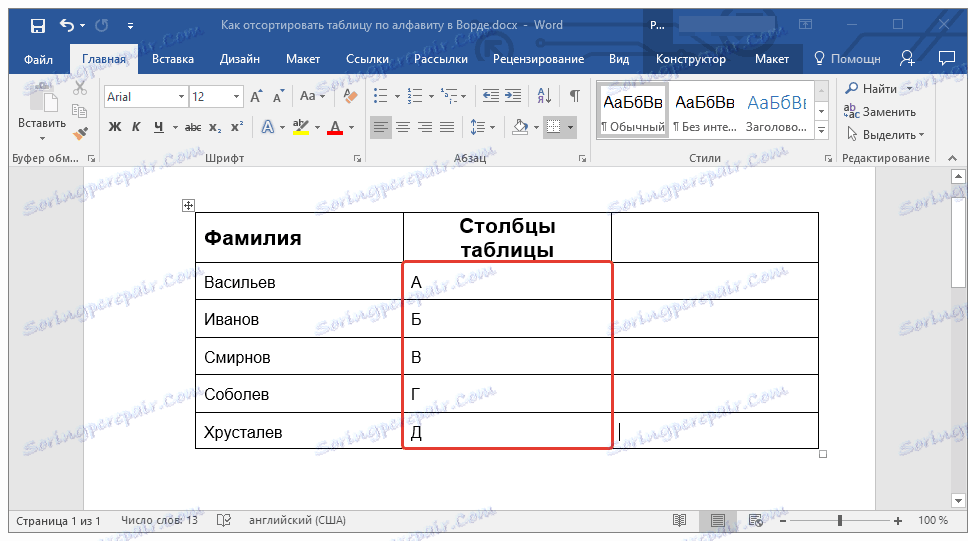
Stupac koji ste odabrali poredat će se abecednim redom.
Pouka: Kako brojčane linije u tablici programa Word
To je to, sad znate riješiti tablicu Word po abecednom redoslijedu.